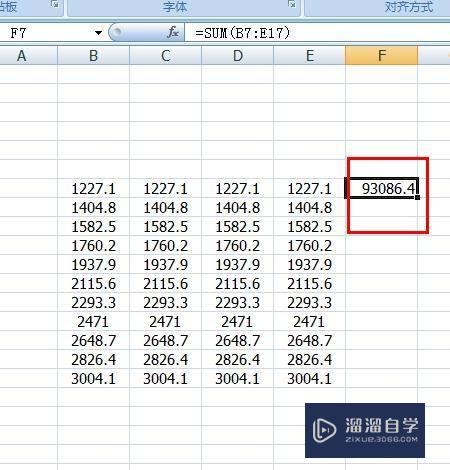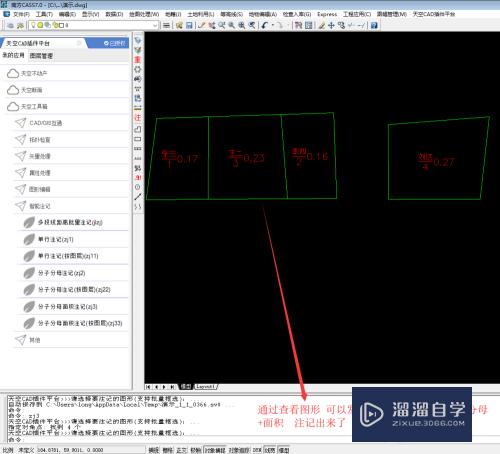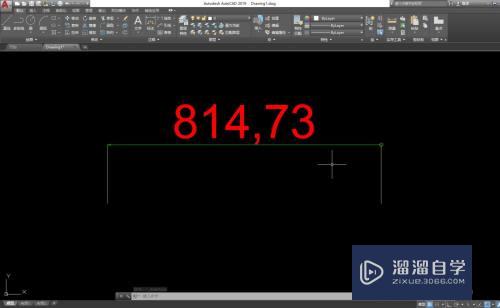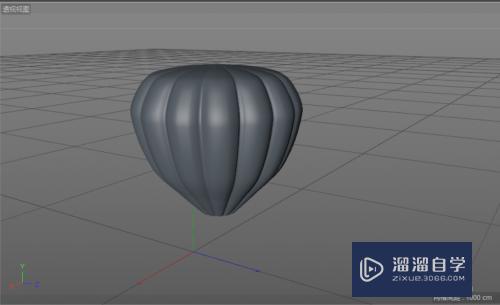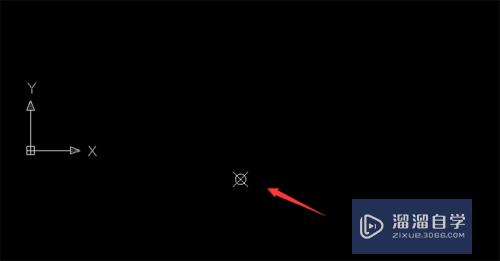PS抠图大全(PS抠图大全)优质
在这个自媒体高速发展的时代。如果大家能学会一些PS技巧。那么在给自己是视频做封面。或者是给自己的产品作产品图都是十分节约成本的方法。其中PS的抠图应用非常广。今天小渲主要来为大家分享下“PS抠图大全”希望能为大家带来些帮助。
工具/软件
硬件型号:神舟(HASEE)战神Z7-DA7NP
系统版本:Windows7
所需软件:PS CS6
一。抠图前的工具介绍
第1步
一。抠图概念:
简单的说。抠图其实就是把一张图片中。我们看上的某一个或是几个小元素单独拿出来另做他用的过程的一个统称:
注:为方便理解与后文的解说。这里做一个简单的规定:
1。我们要从图片中拿出来的元素称为:主体
2。图片中除了主体以外的部分称为:背景
3。拿出来就是把主体从背景中分离出来。或是复制出来。使主体成为一个单独的文件还是单独的图层。可以任意的加到其它文件中去使用:如下图

第2步
二。图层的基本概念
简单的说。图层就是用来管理一个作品中所用到的设计素材的地方。它的作用可以是素材间的前后顺序位置。素材的显示或是隐藏。是选中还是未选中或是锁定等等~
下图说明:
1。【图层数量】:下图共4个图层分别是:背景。图层2。图层3。图层1
2。【图层可见性判断】:
A:【隐藏】因为图层2 下图红框处。眼睛没了
B:【可见】图层3。图层2。背景三个图层眼睛是开的
3。【图层锁定判断】:
A:【锁定图层】背景图层后加了一把 锁。因此不能移动了
B:【活动图层】除背景外的其它上面的三个图层没有锁图标
4。【图层选定与否判断】
A:【选定状态】图层3的颜色变成了高亮显示。表示选定
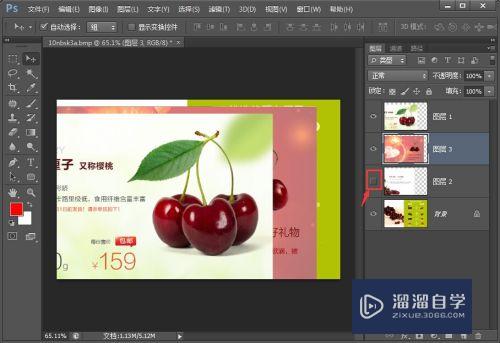
第3步
三。选区的基本概念一
简单的说。选区就是动态的虚线。它的主作是。限定操作的范围。使操作的结果只发生在虚线的内部。如下图对叶子选区进行了黑白处理。而其它的部分没有影响

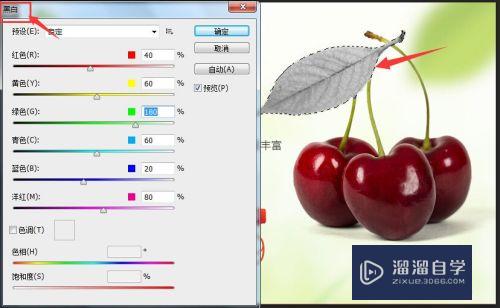
第4步
四。选区的基本概念二:【选区的工具】这是PS中几种比较常用的选区工具。钢笔工具的最初状态不是虚线而是实线。得【路径转为选区才行】:Ctrl+回车

第5步
五。选区的加。减。相交的基本应用:只要选择上图列出 的选区工具。都会出现下图选区所示的加减工具
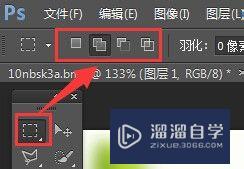
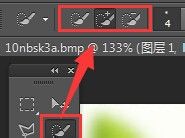
第6步
六。选区的加法:就是二个选区相加成为一个选区
情况一:二个选区重叠。那么重叠部分融合
情况二:二个选区不重叠。但只是要是相加的模式下。二个不在一起的选区也会是一个整体。如下图:箭头指向红圈处
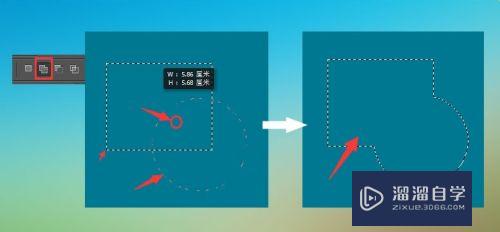
第7步
七。选区减法:就减去二个选区重叠的部分 :如下图:箭头指向红圈处
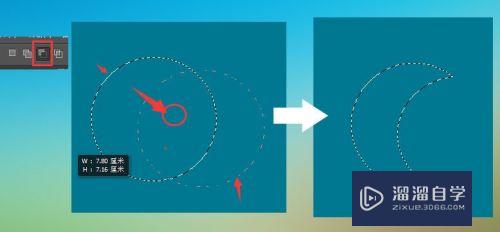
第8步
八:选区相交:就是保留二个选区相交的部份。其余不相交部分就会消失

以上关于“PS抠图大全(PS抠图大全)”的内容小渲今天就介绍到这里。希望这篇文章能够帮助到小伙伴们解决问题。如果觉得教程不详细的话。可以在本站搜索相关的教程学习哦!
更多精选教程文章推荐
以上是由资深渲染大师 小渲 整理编辑的,如果觉得对你有帮助,可以收藏或分享给身边的人
本文地址:http://www.hszkedu.com/66067.html ,转载请注明来源:云渲染教程网
友情提示:本站内容均为网友发布,并不代表本站立场,如果本站的信息无意侵犯了您的版权,请联系我们及时处理,分享目的仅供大家学习与参考,不代表云渲染农场的立场!